
Innhold
- stadier
- Del 1 Ved hjelp av generelle metoder
- Del 2 Kontakt webmasteren
- Del 3 Slett arkivert informasjon
Du kan fjerne uønskede søkeresultater tilknyttet navnet ditt fra Google. Generelt sletter ikke søkemotoren resultatene i en spørring, men det er flere tips som du kan prøve å fjerne innholdet på siden der det ble publisert. Du kan også bruke Googles foreldede verktøy for fjerning av innhold for å fjerne arkiverte versjoner av innhold som allerede er fjernet fra søkeresultatene.
stadier
Del 1 Ved hjelp av generelle metoder
-
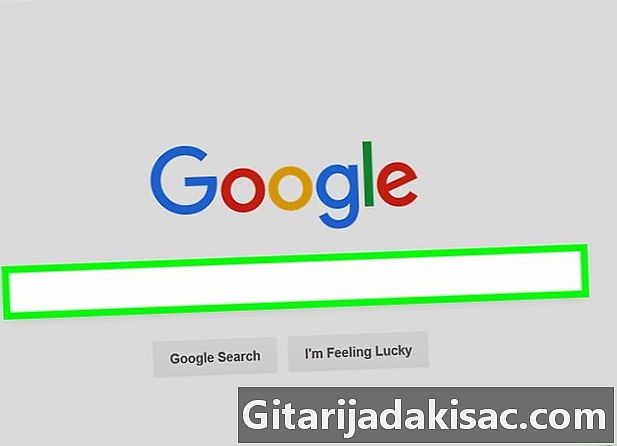
Skriv inn navnet ditt på Google. Enten du kaller det selvsøkende, forfengelighet eller ego-googling, kan det være nyttig å undersøke deg selv fra tid til annen. Dette er spesielt viktig hvis du planlegger å gå i gang med et nytt profesjonelt prosjekt eller hvis du starter et nytt forhold.- Skriv inn hele navnet ditt (først uten og deretter med mellomnavnet), etternavnet, alle kallenavnene og kallenavnene dine og eventuelle varianter av navnet ditt i søkemotoren.
- Hvis du for eksempel er vant til å kommentere en politisk blogg under navnet "AlwaysRight", kan du se etter det kallenavnet på Google, deretter "AlwaysRight" ditt "virkelige navn" med anførselstegnene. Dette vil tvinge motoren til å returnere et veldig nøyaktig resultat som inneholder disse to ordene. Du vil se om de to navnene kan kobles sammen.
-
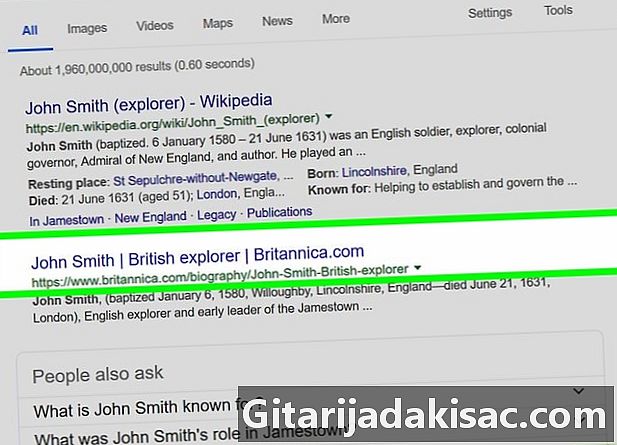
Vet hvilken rolle Google spiller i dette. Selv om Google viser koblinger til innhold, vert det ikke selve innholdet. Dette betyr at det ikke kan fjerne lovlig (til og med kontroversielt) innhold fra søkeresultatene med mindre en av betingelsene nedenfor er oppfylt.- Personen eller selskapet som er vert for nettstedet (også kalt webmaster) som innholdet ble publisert på, fjerner det.
- Det er bevis på at innholdet er falsk, unøyaktig eller antydende til poenget med å være skadelig eller falle i den "grå" lovlighetssonen.
-

Spør deg selv om det er verdt det. Hvis vertskap for innholdet du vil slette er teknisk lovlig, vil Google ikke slette det. Du må kontakte webmasteren direkte og be ham / henne om å slette det problematiske innholdet.- Hvis innholdet du vil slette er mer flaut enn skadelig, kan forespørselen om fjerning være enda vanskeligere.
-

Be vennene om å slette innleggene. Dette er mulig hvis det problematiske innholdet er publisert av en av vennene dine. Du må bare kontakte ham og be ham om å fjerne det for deg.- Hvis innholdet ikke har blitt publisert av en av vennene dine, må du kontakte webansvarlig på nettstedet igjen for å be dem om å slette det.
-

Rediger det eksisterende innholdet. Denne metoden er bare mulig for innhold du kan kontrollere. Dette er for eksempel tilfellet med Facebook-sider eller tweets som Googles søkeresultater er.- Du kan slette eller redigere siden eller tweeten ved å klikke på lenken som vises i søkeresultatene og deretter logge på hvis du blir bedt om det. Merk at noen nettsteder som Facebook viser endringshistorikken. Med andre ord vil brukere kunne se den gamle versjonen av de modifiserte publikasjonene.
-

Slett foreldede kontoer. Gamle kontoer inneholder ikke nødvendigvis pinlig informasjon, men det er alltid en god idé å fjerne alt som er utdatert.- Hvis du for eksempel åpnet en Myspace-side da denne tjenesten hadde sin storhetstid, er det i din interesse å lukke den slik at informasjonen den inneholder ikke kommer tilbake til å hjemsøke din tilstedeværelse på nettet.
- Du trenger ikke å lukke kontoen din fordi du bare kan slette gamle publikasjoner. Facebooks "That Day" -alternativ gjør denne prosessen enklere, mens du på andre sosiale nettverk må bla gjennom kontoen din til publikasjonen du vil slette.
-
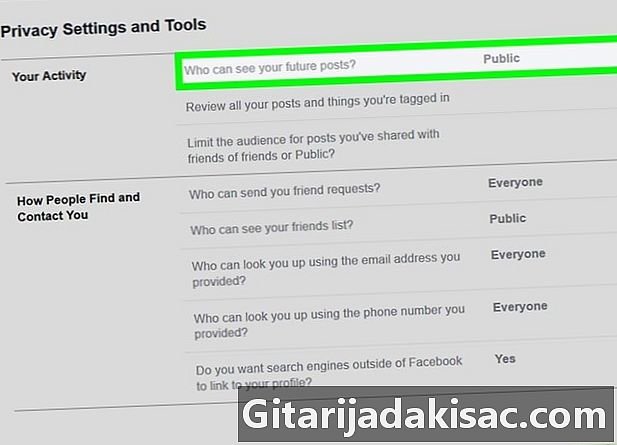
Vær proaktiv Google kan ikke utforske hva den ikke ser, og du kan ikke identifiseres på noe du ikke velger å dele. Vær veldig forsiktig med når, hvor og med hvem du deler det minste personlig informasjon.- Dette gjelder spesielt på fora eller online spill.
- Bruk et forkortet brukernavn på bedriftskontoer eller kommersielle kontoer som kabel eller Netflix.
- Når du må oppgi navnet ditt på et offentlig sted som Googles roboter kan finne og indeksere, bruk disse teknikkene. Du kan ikke stoppe Googles roboter, men du kan forhindre dem i å finne real deg.
-
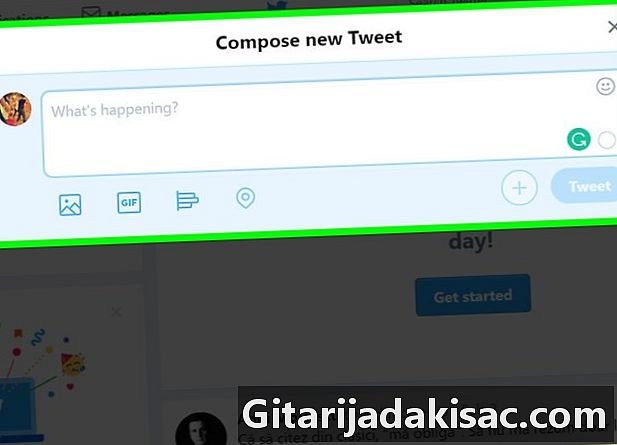
Begrave innholdet som plager deg. Ved å publisere til så mange nettsteder som mulig ved å bruke kallenavnet som genererer det uønskede innholdet, må du kunne nedgradere innholdet i søkeresultatene. Med noen få sjanser vil det vises bare på siste plassering av rangeringen eller på andre eller tredje side.- Det er ingen garanti for at denne metoden vil være effektiv umiddelbart, men ved å fortsette å publisere regelmessig på forskjellige nettsteder, vil du ende med resultater etter en stund.
Del 2 Kontakt webmasteren
-

Logg inn på nettstedet for Whois. Gå til denne siden for å vite kontakten til webansvarlig på et bestemt nettsted. -
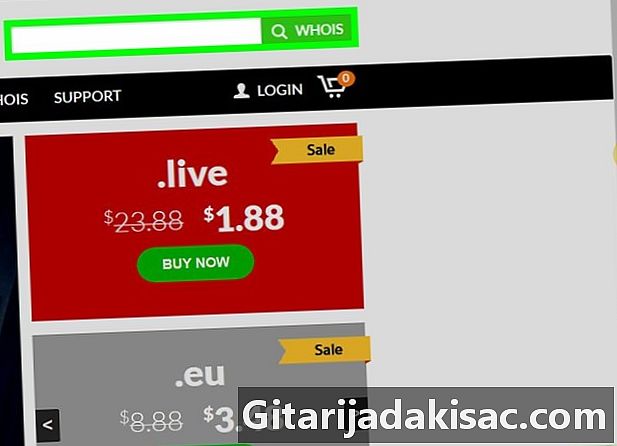
Se etter nettstedet. Skriv inn adressen til nettstedet som inneholder innholdet du vil slette i søkefeltet øverst til høyre på siden (for eksempel www.siteweb.com). Klikk deretter WHOIS ved siden av feltet e. -

Bla ned til overskriften ADMINISTRATIV KONTAKT. Under denne overskriften vil du finne informasjon om nettredaktøren som adressen som lar deg kontakte ham. -
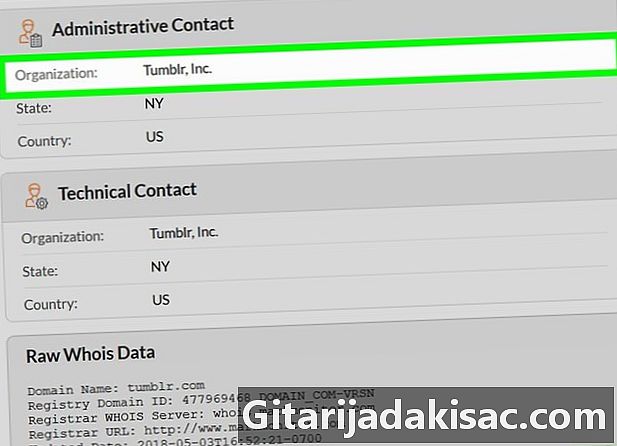
Gå gjennom overskriften . Til høyre for overskriften vil du finne en rie-adresse som du kan bruke til å sende forespørselen din. -
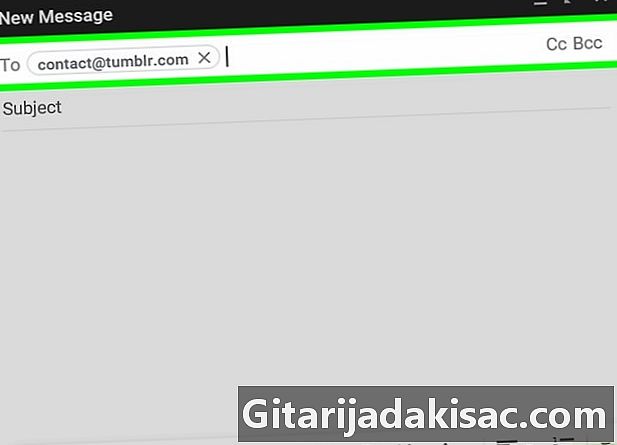
Send en til webansvarlig. Logg inn på din favorittkonto, klikk ny skriv deretter inn adressen som vises ved siden av overskriften innen feltet e À. -

Skriv en virksomhetsforespørsel. Klikk på hovedfeltet og be høflig webansvarlig for nettstedet om å slette publikasjonen som forårsaker et problem.- Vær kortfattet i din forespørsel. For eksempel kan du skrive "Hei, jeg la merke til at du publiserte. Jeg ønsket å be deg om å slette det fra nettstedet ditt fordi. Beste, "
- Hvis publikasjonen er ulovlig, glem måtene og bare forklar publikasjonens ulovlighet. Legg merke til at i slike tilfeller er det best å la en advokat ta ansvar for prosessen.
- Hvis innholdet du vil slette ikke er i strid med gjeldende lov, unngår du å true webansvarlig med søksmål.
-
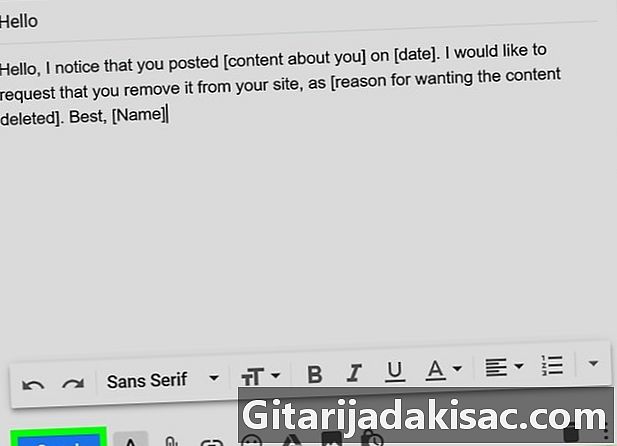
Send din. Når korrekturlestingen din er korrigert, må du bare sende den til webansvarlig. Svaret hans skal nå deg etter noen dager eller uker. -
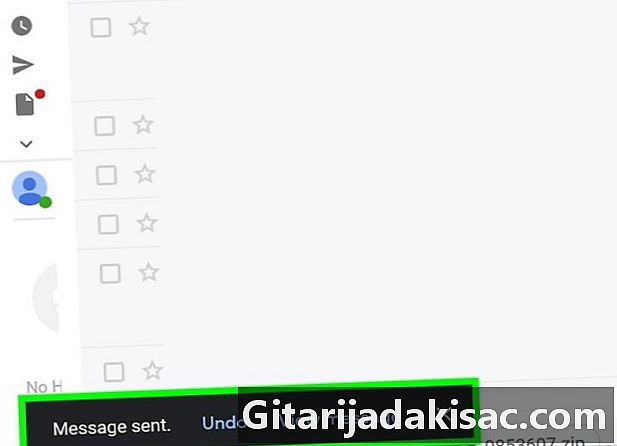
Vent på svaret fra webansvarlig. Alt vil avhenge av selve nettstedet. Du vil sannsynligvis ikke motta noen hvis nettstedet inneholder flere sider. Du kan også få et automatisk svar. I dette tilfellet er det bare å vente noen dager før du går tilbake til siden for å sjekke om innholdet er blitt slettet.
Del 3 Slett arkivert informasjon
-
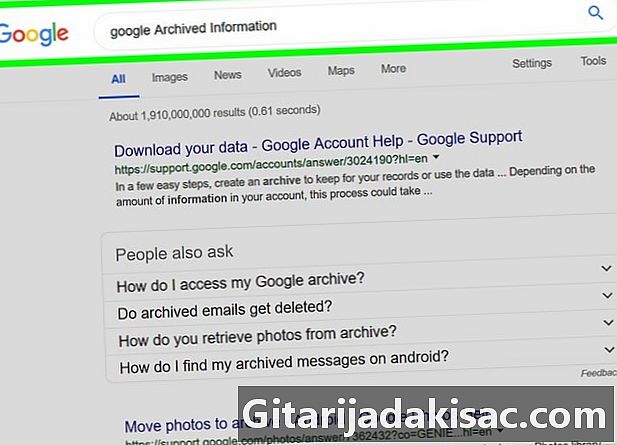
Vet hvordan denne metoden fungerer. Hvis probleminnholdet ditt er fjernet fra nettstedet som la det ut, men fremdeles vises i søkeresultatene, kan du be Google om å fjerne det fra arkivet.- Det er ikke uvanlig at Google fortsetter å vise arkiverte versjoner av innhold i flere uker, selv når det er slettet.
- Hvis nettredaktøren ikke har slettet innholdet på nettstedet, fungerer ikke denne metoden.
-

Start et Google-søk. Skriv inn et spørsmål i Google for å finne lenken til innholdet som fortsetter å vises. -
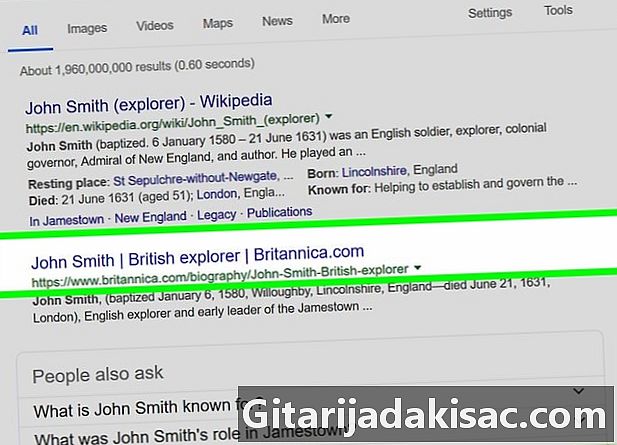
Se etter lenken til informasjonen. Bla gjennom Googles søkeresultater for å lenke til innholdet du vil slette.- Hvis innholdet du leter etter er et bilde, se etter det i fanen bilder søkemotoren, og klikk deretter på det aktuelle bildet.
-
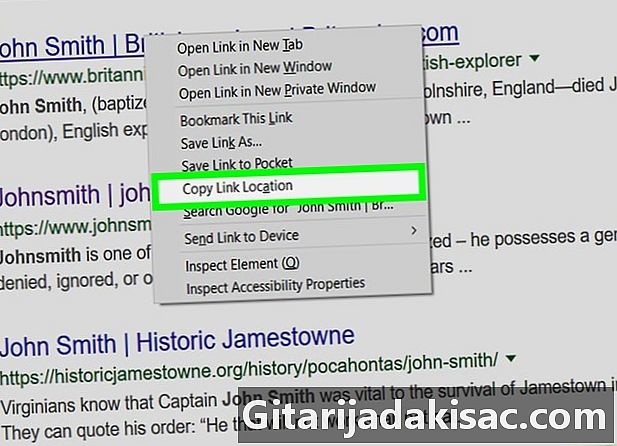
Kopier linkadressen. For å kopiere adressen til lenken, høyreklikk på den (eller på bildet), og velg deretter Kopier linkadressen. Vær forsiktig så du ikke klikker på Kopier lenkefordi du kan kopiere feil adresse.- Hvis du bruker en mus som ikke har en høyreklikk-knapp, klikker du på høyre side eller bruker 2 fingre for å klikke på den.
- Hvis du har en styreflate og ikke en mus på datamaskinen din, trykker du på den med 2 fingre eller trykker på høyre styreflate-knapp.
-
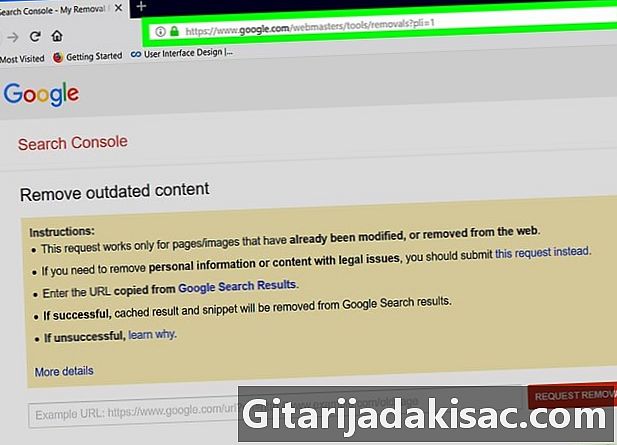
Åpne verktøyet "Slett foreldet innhold". Gå til denne siden fra en nettleser og bruk skjemaet til å lede Google til den arkiverte lenken du vil slette. -
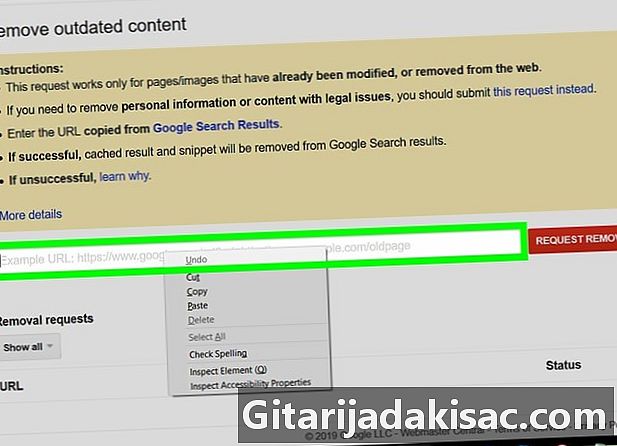
Lim inn lenken til adressen. Klikk på e-feltet URL-eksempel nederst på siden og trykk deretter Ctrl+V (hvis du bruker en Windows-datamaskin) eller for+V (hvis du bruker en Mac). -

Klikk på BEFRA SLETNING. Dette er den røde knappen til høyre for e-feltet. Klikk på den for å sende lenken din til Google og vent til godkjenningen. -
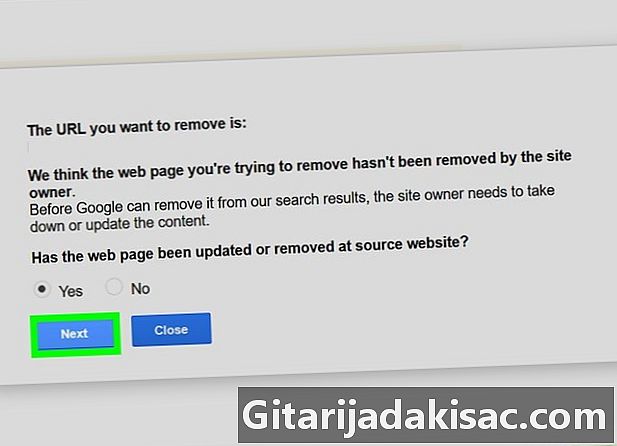
Følg instruksjonene som følger med. Når Google bestemmer at innholdet i lenken er fjernet, vil den be deg om å fylle ut et skjema eller svare på noen spørsmål for å fullføre prosessen.- Fremgangen til dette trinnet varierer avhengig av innholdet som skal slettes.